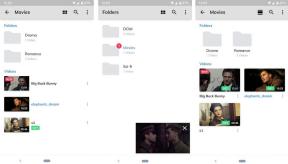8 geriausi būdai, kaip pataisyti kalendoriaus nesinchronizavimą „iPhone“.
Įvairios / / December 28, 2021
The kalendoriaus programa jūsų iPhone padeda sekti savo tvarkaraštį primindama apie svarbias datas ir artėjančius susitikimus. Sinchronizavus šiuos duomenis visuose įrenginiuose viskas tampa lengviau, todėl galite tęsti nuo ten, kur baigėte. Žinoma, jei „iPhone“ kalendorius sinchronizuojamas tinkamai.

Jei praleidote susitikimus ir terminus, nes jūsų iPhone negali sinchronizuoti kalendoriaus, esate tinkamoje vietoje. Šiame vadove pateikiami keli trikčių šalinimo patarimai, dėl kurių jūsų iPhone turėtų vėl sinchronizuoti kalendorių. Taigi, patikrinkime.
Taip pat „Guiding Tech“.
1. Atnaujinti kalendorius
Pirmiausia galite atnaujinti kalendorių, kad sužinotumėte, ar tai padeda gauti naujos informacijos. Norėdami tai padaryti, paleiskite Kalendoriaus programą ir perjunkite į skirtuką Kalendoriai. Tada braukite žemyn iš viršaus, kad jį atnaujintumėte.


2. Patikrinkite numatytąjį kalendorių
Nors jūsų iPhone leidžia pridėti kelias kalendoriaus paskyras, vieną iš jų turėsite pasirinkti kaip numatytąją paskyrą, kad būtų saugomi visi jūsų iPhone sukurti įvykiai. Taigi turėsite užtikrinti, kad pageidaujama paskyra būtų nustatyta kaip numatytoji paskyra.
1 žingsnis: Atidarykite nustatymų programą ir eikite į Kalendorių.

2 žingsnis: Bakstelėkite Numatytasis kalendorius ir iš čia pasirinkite savo kalendoriaus paskyrą.


3. Patikrinkite „iCloud“ sinchronizavimo nustatymus
Jei problema išlieka, galite patikrinti „iCloud“ sinchronizavimo nustatymus „iPhone“, kad įsitikintumėte, jog leidote kalendoriaus programai sinchronizuoti duomenis. Štai kaip.
1 žingsnis: Atidarykite „iPhone“ nustatymų programą ir viršuje bakstelėkite savo vardą.

2 žingsnis: Eikite į „iCloud“ ir įjunkite kalendorius.


4. Įgalinti kalendoriaus sinchronizavimą
Jei susiduriate su sinchronizavimo problemomis su trečiosios šalies paskyra, pvz., „Gmail“, turite patikrinti, ar įgalintas tos paskyros kalendoriaus sinchronizavimas. Štai kaip.
1 žingsnis: Atidarykite nustatymus ir eikite į Kalendorių.
2 žingsnis: Eikite į Paskyros ir pasirinkite paskyrą, kurios sinchronizavimą norite įjungti.


3 veiksmas: Įjunkite jungiklį šalia Kalendoriai.

5. Pašalinti ir vėl pridėti paskyrą
Jei vis tiek susiduriate su problemomis sinchronizuodami kalendorių savo iPhone, galite pabandyti pašalinti paskyrą ir vėl ją pridėti, kad sužinotumėte, ar tai padeda. Kaip bebūtų keista, keli vartotojai galėjo išspręsti problemą naudodami šį metodą.
1 žingsnis: Atidarykite nustatymus ir eikite į Kalendorių.
2 žingsnis: Bakstelėkite Paskyros ir pasirinkite varginančią paskyrą.


3 veiksmas: Galiausiai apačioje bakstelėkite parinktį Ištrinti paskyrą. Kai būsite paraginti, pasirinkite Ištrinti iš mano iPhone.


Pašalinę paskyrą pridėkite dar kartą, kad sužinotumėte, ar tai išsprendžia sinchronizavimo problemas.
Taip pat „Guiding Tech“.
6. Išjungti mažai duomenų režimą
Jei įjungėte Mažų duomenų režimas „iPhone“., Kalendoriaus programai nepavyks atnaujinti fone. Taigi, norėdami tinkamai sinchronizuoti Kalendoriaus programą, iPhone turėsite išjungti duomenų taupymo priemonę.
Išjunkite mažai duomenų režimą „Wi-Fi“.
1 žingsnis: Atidarykite programą „Nustatymai“ ir pasirinkite „Wi-Fi“.

2 žingsnis: Bakstelėkite informacijos piktogramą šalia „Wi-Fi“ tinklo ir išjunkite jungiklį šalia Mažo duomenų režimo.


Išjunkite mažai duomenų režimą mobiliajame tinkle
1 žingsnis: Atidarykite programą „Nustatymai“ ir eikite į „Mobile Data“.

2 žingsnis: Bakstelėkite Mobiliųjų duomenų parinktys ir išjunkite Mažų duomenų režimą.


7. Išjungti mažos galios režimą
Mažos galios režimas iPhone prailgina jūsų iPhone baterijos veikimo laiką sumažinant programų galimybę veikti fone. Taigi, jei jūsų iPhone veikia mažos galios režimu, kalendoriaus programai gali nepavykti sinchronizuoti duomenų iš serverio.
Norėdami išjungti mažai energijos naudojantį režimą „iPhone“, atidarykite „Nustatymai“ ir eikite į „Battery“. Tada išjunkite jungiklį šalia Mažos galios režimo.


8. Patikrinkite datos ir laiko nustatymus
Jei jūsų iPhone yra neteisinga data arba laikas, kalendorius nebus sinchronizuojamas. Taigi, atlikdami toliau nurodytus veiksmus, rekomenduojame nustatyti savo iPhone naudoti tinklo teikiamą laiką.
1 žingsnis: Paleiskite „iPhone“ nustatymų programą ir eikite į „Bendra“.

2 žingsnis: Bakstelėkite Data ir laikas. Įjunkite jungiklį šalia Nustatyti automatiškai.


Po to iš naujo paleiskite Kalendoriaus programą, kad pamatytumėte, ar ji dabar veikia gerai.
Taip pat „Guiding Tech“.
Sinchronizuojama su jūsų poreikiais
Kadangi mūsų kalendoriuose yra visi svarbūs susitikimai, terminai ir etapai, tokios sinchronizavimo problemos gali erzinti. Aukščiau paminėti sprendimai turėtų padėti jums lengvai išspręsti problemą.
Ar nesate patenkinti kalendoriaus programa iPhone? Galite išbandyti keletą vertų Kalendoriaus programos alternatyvos „iPhone“..